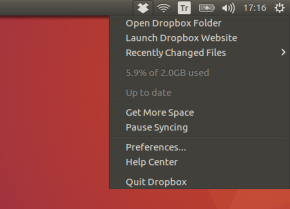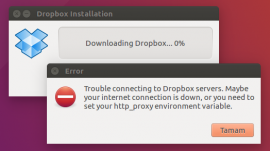Dropbox: Revizyonlar arasındaki fark
(maddeyi başlatalım) |
(biçimsel iyileştirmeler) |
||
| 2. satır: | 2. satır: | ||
|isim = Dropbox | |isim = Dropbox | ||
|ekran_görüntüsü = Dropbox 01.png | |ekran_görüntüsü = Dropbox 01.png | ||
|açıklama = | |açıklama = | ||
|geliştirici = Dropbox Inc. | |geliştirici = Dropbox Inc. | ||
|işletim_sistemi = [[Windows]], [[Linux]], [[Mac OS X]],<br>[[Android]], [[iOS]], [[Windows Phone]] | |işletim_sistemi = [[Windows]], [[Linux]], [[Mac OS X]],<br>[[Android]], [[iOS]], [[Windows Phone]] | ||
| 10. satır: | 10. satır: | ||
}} | }} | ||
[[Dosya:Dropbox logo.png| | [[Dosya:Dropbox logo.png|48px|left]] | ||
'''Dropbox''', özgür olmayan bir lisansa sahip bir bulut depolama ve paylaşıma programıdır. Her kullanıcıya 2 GB'a kadar ücretsiz veri saklama alanı verir. Yüklenecek tek bir dosyanın maksimum boyutu ile ilgili bir sınırlama yoktur yani boş alan miktarını geçmeyen her dosya yüklenebilir. Web sitesi üzerinden yapılan yüklemeler 10 GB ile sınırlıdır. | '''Dropbox''', özgür olmayan bir lisansa sahip bir bulut depolama ve paylaşıma programıdır. Her kullanıcıya 2 GB'a kadar ücretsiz veri saklama alanı verir. Yüklenecek tek bir dosyanın maksimum boyutu ile ilgili bir sınırlama yoktur yani boş alan miktarını geçmeyen her dosya yüklenebilir. Web sitesi üzerinden yapılan yüklemeler 10 GB ile sınırlıdır. | ||
{{Vikipedi|[[v:Dropbox (paylaşım ağı)|Dropbox]]}} | {{Vikipedi|[[v:Dropbox (paylaşım ağı)|Dropbox]]}} | ||
= Kurulum = | == Kurulum == | ||
==1. yol: Ubuntu Software üzerinden == | ===1. yol: Ubuntu Software üzerinden === | ||
Dropbox paketi, Ubuntu'nun bazı sürümlerinde resmi paket depolarında bulunabilir. [[Ubuntu Software]]'de Dropbox'u aratarak, varsa kurabilirsiniz. | Dropbox paketi, Ubuntu'nun bazı sürümlerinde resmi paket depolarında bulunabilir. [[Ubuntu Software]]'de Dropbox'u aratarak, varsa kurabilirsiniz. | ||
==2. yol: Dropbox'un kendi sitesinden indirerek == | ===2. yol: Dropbox'un kendi sitesinden indirerek === | ||
* Dropbox'un resmi web sitesindeki [https://www.dropbox.com/install?os=lnx Install] sayfası üzerinden Ubuntu sürümünü indirin. | * Dropbox'un resmi web sitesindeki [https://www.dropbox.com/install?os=lnx Install] sayfası üzerinden Ubuntu sürümünü indirin. | ||
* İndirdiğiniz .deb uzantılı dosyaya çift tıklayarak kurulumu başlatabilirsiniz. | * İndirdiğiniz .deb uzantılı dosyaya çift tıklayarak kurulumu başlatabilirsiniz. | ||
==3. yol: Komut satırı üzerinden == | ===3. yol: Komut satırı üzerinden === | ||
'''64 bit için:''' | '''64 bit için:''' | ||
:{| clear=both style="background:#f8f8f8; border:1px solid #686868; padding: 0px 5px 0px 5px; margin-bottom:0.5em; margin-top:0.5em;" | |||
| | |||
* Alttaki komut ile indirme işlemini gerçekleştirin. | * Alttaki komut ile indirme işlemini gerçekleştirin. | ||
| 33. satır: | 34. satır: | ||
:<code>~/.dropbox-dist/dropboxd</code> | :<code>~/.dropbox-dist/dropboxd</code> | ||
|} | |||
'''32 bit için:''' | '''32 bit için:''' | ||
:{| clear=both style="background:#f8f8f8; border:1px solid #686868; padding: 0px 5px 0px 5px; margin-bottom:0.5em; margin-top:0.5em;" | |||
| | |||
* Alttaki komut ile indirme işlemini gerçekleştirin. | * Alttaki komut ile indirme işlemini gerçekleştirin. | ||
| 43. satır: | 47. satır: | ||
:<code>~/.dropbox-dist/dropboxd</code> | :<code>~/.dropbox-dist/dropboxd</code> | ||
|} | |||
== Kurulum hata verirse == | == Kurulum hata verirse == | ||
Dropbox kurulumu esnasında yandaki gibi bir hata ile karşılaşılabilir | Dropbox kurulumu esnasında yandaki gibi bir hata ile karşılaşılabilir ([https://forum.ubuntu-tr.net/index.php?topic=37047.msg595812#msg595812 örnekler]). | ||
[[Dosya:Dropbox kurulum hatası.png| | [[Dosya:Dropbox kurulum hatası.png|270px|right]] | ||
Yukarıdaki yöntemlerden birini denedikten sonra (yani Dropbox'u yükleyecek olan "yükleyici" paketi yükledikten sonra) alttaki komutu çalıştırarak bu sorunu aşabilirsiniz. | Yukarıdaki yöntemlerden birini denedikten sonra (yani Dropbox'u yükleyecek olan "yükleyici" paketi yükledikten sonra) alttaki komutu çalıştırarak bu sorunu aşabilirsiniz. | ||
| 56. satır: | 61. satır: | ||
== Türkçe karakter kullanımı == | == Türkçe karakter kullanımı == | ||
Dropbox'u hangi işletim sisteminde kullanırsanız kullanın, oluşturduğunuz dosya ve klasör isimlerinde Türkçe karakter kullanmamaya dikkat ediniz. Bilgisayarınızda adında Türkçe karakter bulunan dosya ya da kılasörü Dropbox klasörü içine attığınızda eşleştirme yapılmış gibi görünür ancak gerçekte eşleştirme yapılmamış olabilir. | Dropbox'u hangi işletim sisteminde kullanırsanız kullanın (Windows, Mac, Linux vb.), oluşturduğunuz dosya ve klasör isimlerinde Türkçe karakter kullanmamaya dikkat ediniz. Bilgisayarınızda adında Türkçe karakter bulunan dosya ya da kılasörü Dropbox klasörü içine attığınızda eşleştirme yapılmış gibi görünür ancak gerçekte eşleştirme yapılmamış olabilir. | ||
== Ayrıca bakınız == | == Ayrıca bakınız == | ||
10.39, 24 Haziran 2016 tarihindeki hâli
| Dropbox | |
|---|---|
| Geliştiren(ler): | Dropbox Inc. |
| İşletim sistemi: | Windows, Linux, Mac OS X, Android, iOS, Windows Phone |
| Türü: | Bulut depolama |
| Lisansı: | Sahipli yazılım |
| Resmi sitesi: | www.dropbox.com |
Dropbox, özgür olmayan bir lisansa sahip bir bulut depolama ve paylaşıma programıdır. Her kullanıcıya 2 GB'a kadar ücretsiz veri saklama alanı verir. Yüklenecek tek bir dosyanın maksimum boyutu ile ilgili bir sınırlama yoktur yani boş alan miktarını geçmeyen her dosya yüklenebilir. Web sitesi üzerinden yapılan yüklemeler 10 GB ile sınırlıdır.
| Bu yazılım hakkında ek bilgiler için Vikipedi'deki Dropbox maddesine bakabilirsiniz... |
Kurulum
1. yol: Ubuntu Software üzerinden
Dropbox paketi, Ubuntu'nun bazı sürümlerinde resmi paket depolarında bulunabilir. Ubuntu Software'de Dropbox'u aratarak, varsa kurabilirsiniz.
2. yol: Dropbox'un kendi sitesinden indirerek
- Dropbox'un resmi web sitesindeki Install sayfası üzerinden Ubuntu sürümünü indirin.
- İndirdiğiniz .deb uzantılı dosyaya çift tıklayarak kurulumu başlatabilirsiniz.
3. yol: Komut satırı üzerinden
64 bit için:
- Alttaki komut ile indirme işlemini gerçekleştirin.
cd ~ && wget --no-check-certificate "https://www.dropbox.com/download?plat=lnx.x86_64" | tar xzf -
- Ardından alttaki komut ile kurulumu başlatın.
~/.dropbox-dist/dropboxd
32 bit için:
- Alttaki komut ile indirme işlemini gerçekleştirin.
cd ~ && wget --no-check-certificate "https://www.dropbox.com/download?plat=lnx.x86" | tar xzf -
- Ardından alttaki komut ile kurulumu başlatın.
~/.dropbox-dist/dropboxd
Kurulum hata verirse
Dropbox kurulumu esnasında yandaki gibi bir hata ile karşılaşılabilir (örnekler).
Yukarıdaki yöntemlerden birini denedikten sonra (yani Dropbox'u yükleyecek olan "yükleyici" paketi yükledikten sonra) alttaki komutu çalıştırarak bu sorunu aşabilirsiniz.
LC_ALL=C dropbox start -i
Bu komut, dosyanın uygulamaya yerelleştirme (Türkçe) ayarlarını görmezden gelerek en basit biçimde çalışmasını sağlar. (karakter seti ASCII, her karakter 1 byte, dil İngilizce vs. vs.)
Türkçe karakter kullanımı
Dropbox'u hangi işletim sisteminde kullanırsanız kullanın (Windows, Mac, Linux vb.), oluşturduğunuz dosya ve klasör isimlerinde Türkçe karakter kullanmamaya dikkat ediniz. Bilgisayarınızda adında Türkçe karakter bulunan dosya ya da kılasörü Dropbox klasörü içine attığınızda eşleştirme yapılmış gibi görünür ancak gerçekte eşleştirme yapılmamış olabilir.